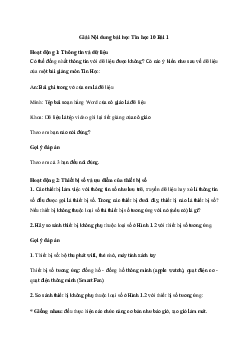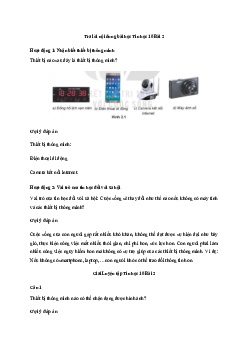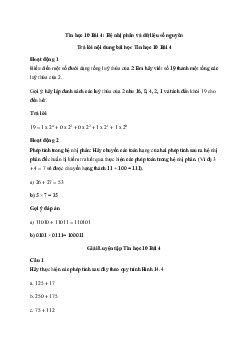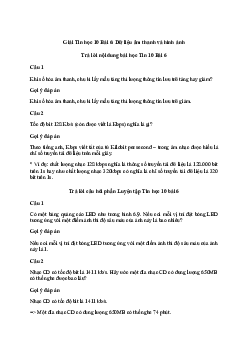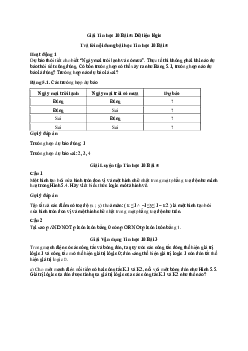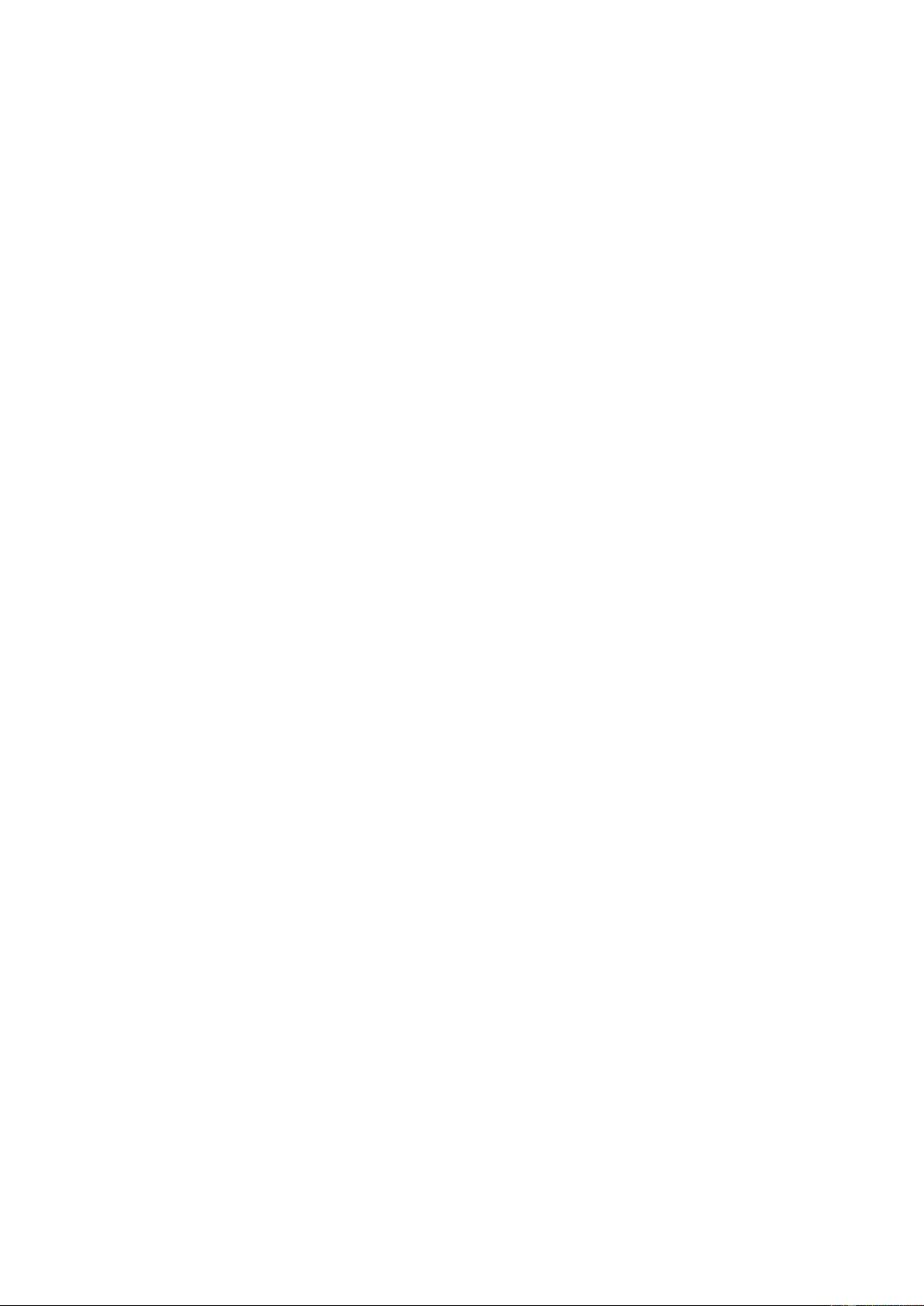
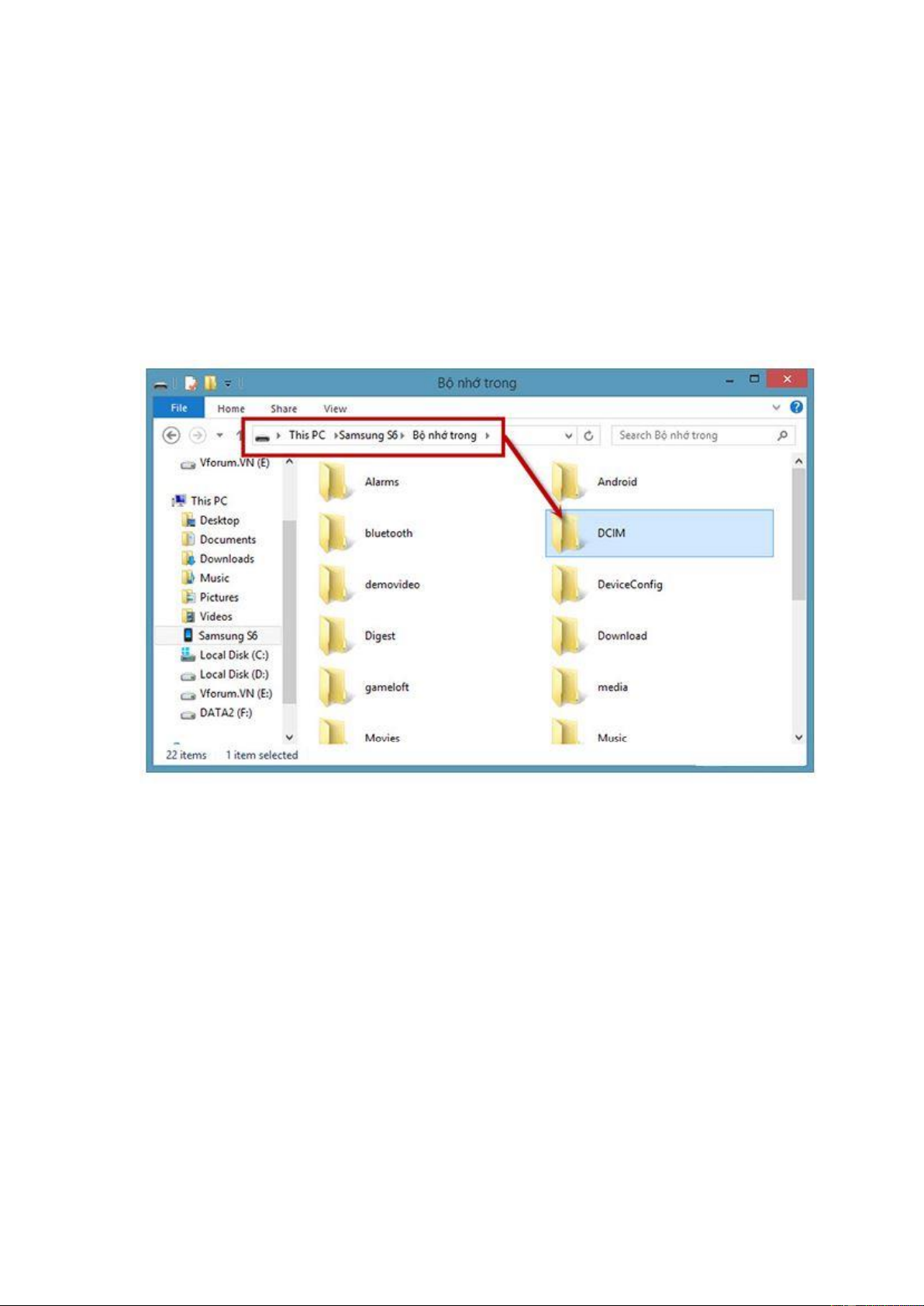
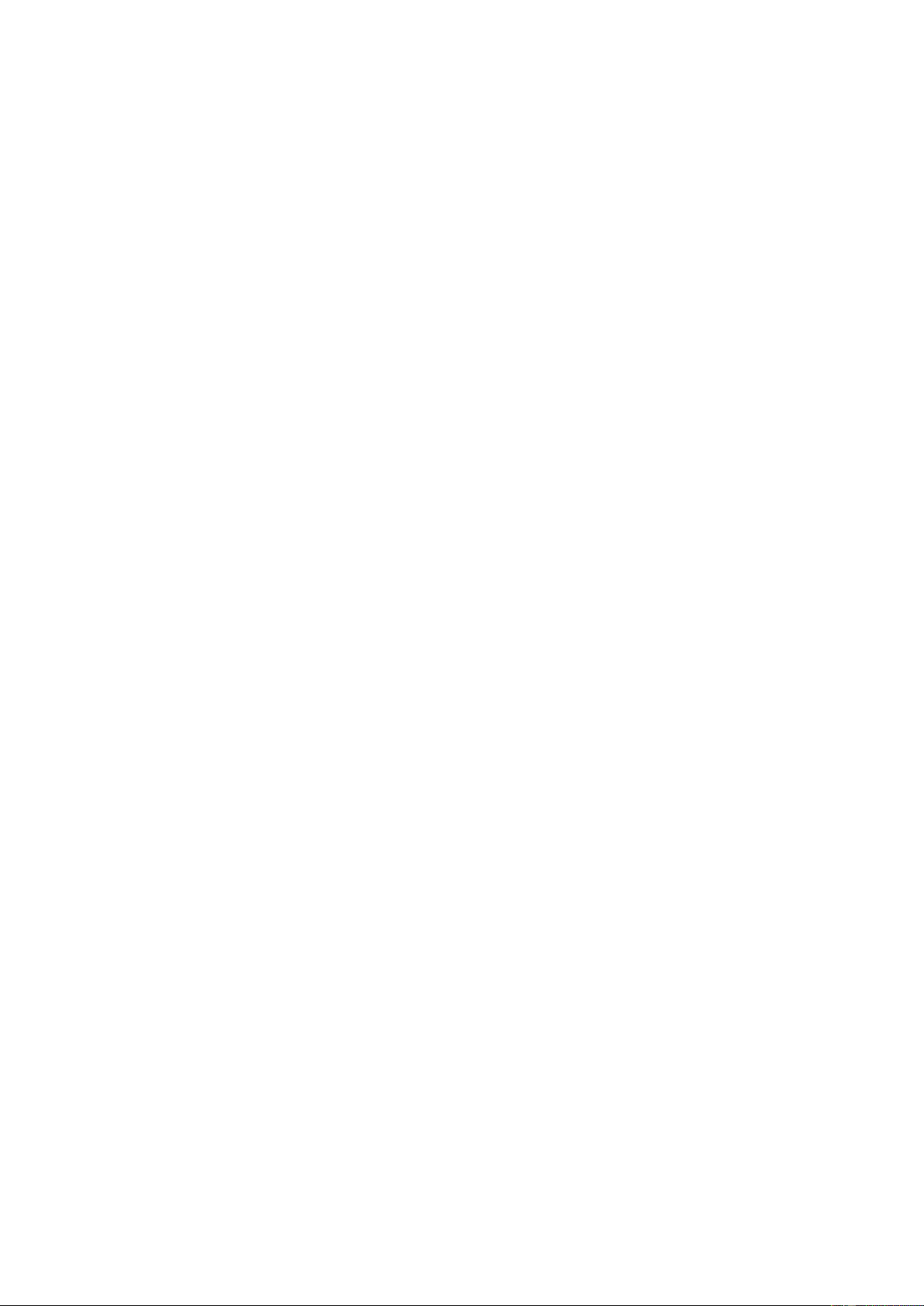
Preview text:
Giải Tin 10 Bài 7: Thực hành sử dụng thiết bị số thông dụng KNTT
Luyện tập 1 trang 37 SGK Tin 10 KNTT
Điện thoại thông minh khác với điện thoại thường ở điểm nào?
A. Điện thoại thông minh có khả năng thực hiện một số tính toán phức tạp.
B. Điện thoại thông minh có khả năng cài đặt một số phần mềm ứng dụng nên có
thể truy cập Internet và hiển thị dữ liệu đa phương tiện.
C. Điện thoại thông minh với hệ điều hành có các tính năng “thông minh” hơn so
với điện thoại thường.
D. Tất cả các đáp án trên Lời giải Đáp án D
Điểm khác nhau giữa điện thoại thông minh và điện thoại thường là:
- Điện thoại thông minh có khả năng thực hiện một số tính toán phức tạp.
- Điện thoại thông minh có khả năng cài đặt một số phần mềm ứng dụng nên có thể
truy cập Internet và hiển thị dữ liệu đa phương tiện.
- Điện thoại thông minh với hệ điều hành có các tính năng “thông minh” hơn so với điện thoại thường.
Luyện tập 2 trang 37 SGK Tin 10 KNTT
Em hãy chụp một tấm ảnh bằng điện thoại thông minh. Sau đó vào hệ thống quản lí
tệp để tìm đến thư mục ảnh chứa ảnh đã chụp. Em hãy mở xem ảnh đó, sau đó xoá đi. Lời giải
- Chụp một tấm ảnh bằng điện thoại thông minh nhờ ứng dụng Camera, ....
- Sau đó vào hệ thống quản lí tệp (File Manager, My File, Files, File Master,
FileApp, File Explorer, File Browser, …) để tìm đến thư mục ảnh chứa ảnh đã chụp.
- Em hãy mở xem ảnh đó, sau đó chạm lâu vào bức ảnh và chọn biểu tượng thùng rác để xoá
Vận dụng 1 trang 37 SGK Tin 10 KNTT
Em hãy kết nối điện thoại thông minh với máy tính để sao chép ảnh chụp vào thư mục trên máy tính. Lời giải
- Sử dụng cap cắm vào máy tính và điện thoại để kết nối chúng
- Truy cập vào file ảnh trong điện thoại trên máy tính, sau đó chọn click chuột phải
chọn Copy và Paste để sao chép ảnh đó vào một thư mục bất kì trên máy tính (thư
mục Desktop, Downloads, hoặc một thư mục bất kì em muốn)
Vận dụng 2 trang 37 SGK Tin 10 KNTT
Hãy thực hành lưu trữ các ảnh đó trên dịch vụ lưu trữ đám mây. Lời giải
- Có thể chọn một dịch vụ lưu trữ đám mây bất kì, ví dụ như trên ứng dụng Zalo
- Mở Zalo, chọn phần Icloud, ấn vào biểu tượng tải lên, tìm trong thư mục nơi vừa
lưu trữ ảnh, chọn Enter để lưu trữ các ảnh đó trên dịch vụ lưu trữ đám mây.
Vận dụng 3 trang 37 SGK Tin 10 KNTT
Hãy thực hành gửi các ảnh này qua phần mềm hỗ trợ học trực tuyến như Zoom Lời giải
Mở một phần mềm hỗ trợ học trực tuyến ví dụ như Zoom, chọn phần Chat box, ấn
vào biểu tượng tải lên, tìm trong thư mục nơi vừa lưu trữ ảnh, chọn Enter để lưu trữ các ảnh đó qua Zoom.